Potřebujete objevovat nejnovější hudbu? Spotify nabízí širokou škálu funkcí, které zahrnují vyhledávání nové hudby, vytváření seznamů skladeb a sdílení s přáteli. Po vytvoření dokonalých seznamů skladeb s vašimi oblíbenými umělci a kapelami je možná čas přidat přátele na Spotify a sdílet zábavu. Přidání přátel vám umožňuje představit novou hudbu svým přátelům a naopak.
Jak přidat přátele na Spotify
Přidání přátel na Spotify lze provést prostřednictvím desktopové nebo mobilní aplikace. Podívejme se na několik způsobů, jak to udělat.
1. Přidání přátel přes Facebook
Pomocí integrované funkce Facebooku v aplikaci pro stolní počítače můžete snadno přidat přátele:
- Otevřete aplikaci Spotify na svém PC nebo Macu.
- V horní části klikněte na název svého účtu a vyberte Nastavení.
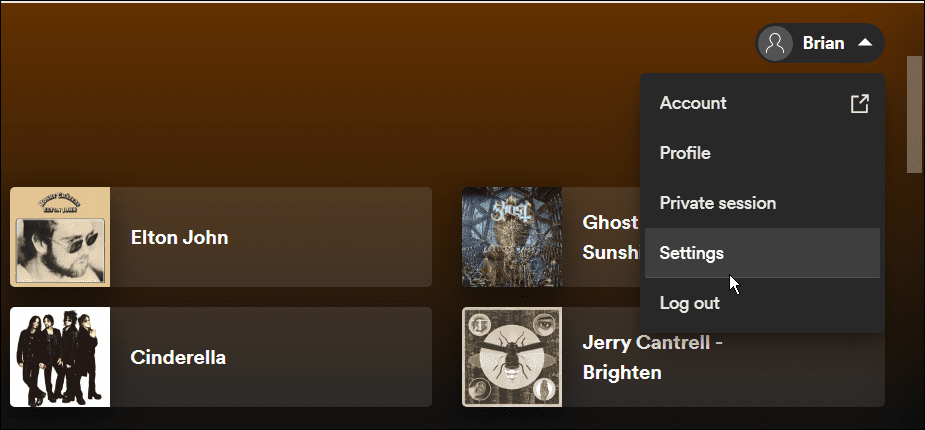
- Přejděte dolů do sekce Sociální sítě a klikněte na Připojit se k Facebooku.
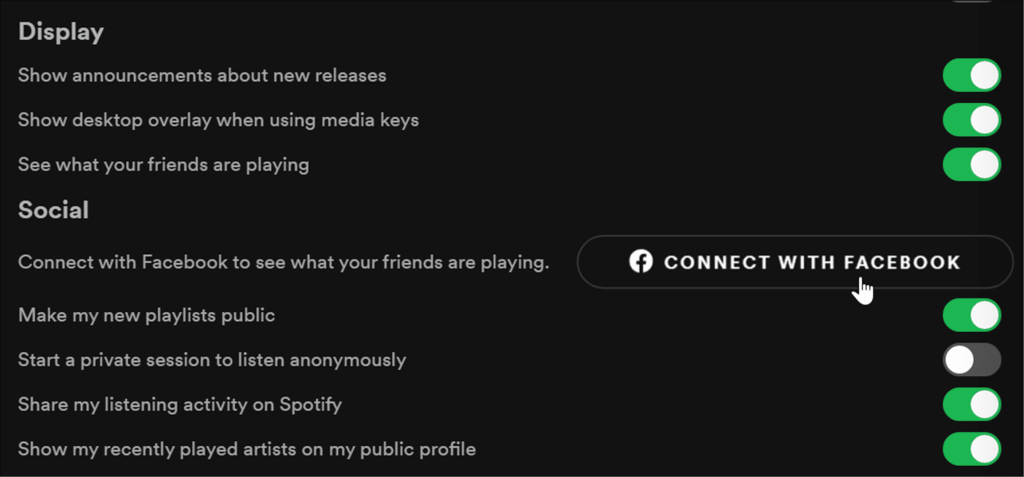
- Přihlaste se ke svému účtu na Facebooku podle pokynů.
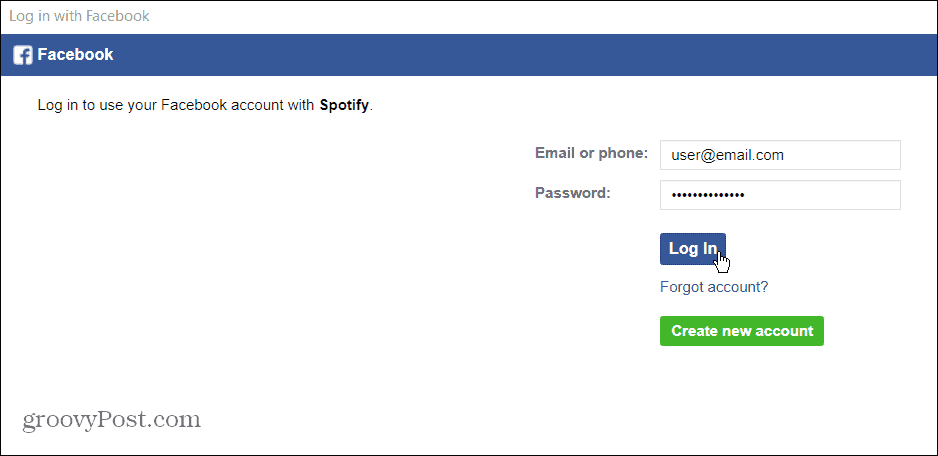
- Po přihlášení povolte sdílení vaší poslechové aktivity s přáteli. Aktivita vašich přátel se zobrazí na pravém panelu aplikace.

2. Sdílení seznamů skladeb
Další způsob, jak přidat přátele, je sdílení playlistů:
a. Desktopová aplikace
- Nainstalujte si desktopovou aplikaci Spotify.
- Vyberte playlist, který chcete sdílet.
- Klikněte na ikonu se třemi tečkami.
- Zvolte Sdílet a vyberte možnost sdílení na sociálních sítích.
- Další možností je zkopírovat odkaz na seznam skladeb a sdílet jej.
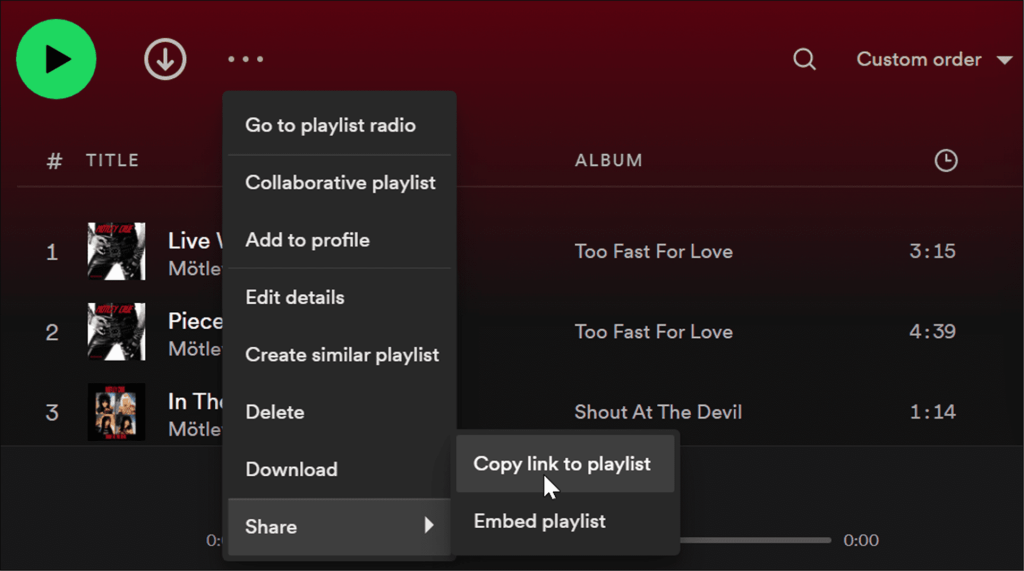
b. Aplikace pro iPhone nebo iPad
- Nainstalujte si aplikaci Spotify pro Android, iPhone nebo iPad.
- Najděte playlist, který chcete sdílet.
- Klepněte na ikonu se třemi tečkami.
- Klepněte na Sdílet.
- Vyberte sociální síť, na které jej chcete sdílet.
- Případně klepněte na Více pro další možnosti sdílení.
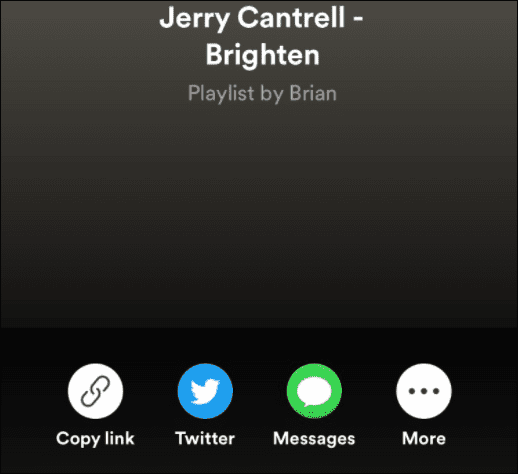
3. Vytváření společných seznamů skladeb
Dalším zábavným způsobem, jak sdílet Spotify s přáteli, je vytvoření seznamu skladeb pro spolupráci.
- Klikněte pravým tlačítkem na seznam skladeb (nebo vytvořte nový) a zvolte Společný seznam skladeb.
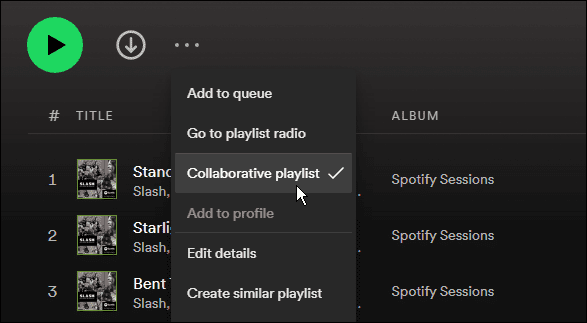
- Vedle názvu playlistu se zobrazí ikona, která ukazuje, že playlist je nyní společný. Klikněte na nabídku se třemi tečkami a vyberte Kopírovat odkaz do seznamu skladeb a sdílejte s přáteli.
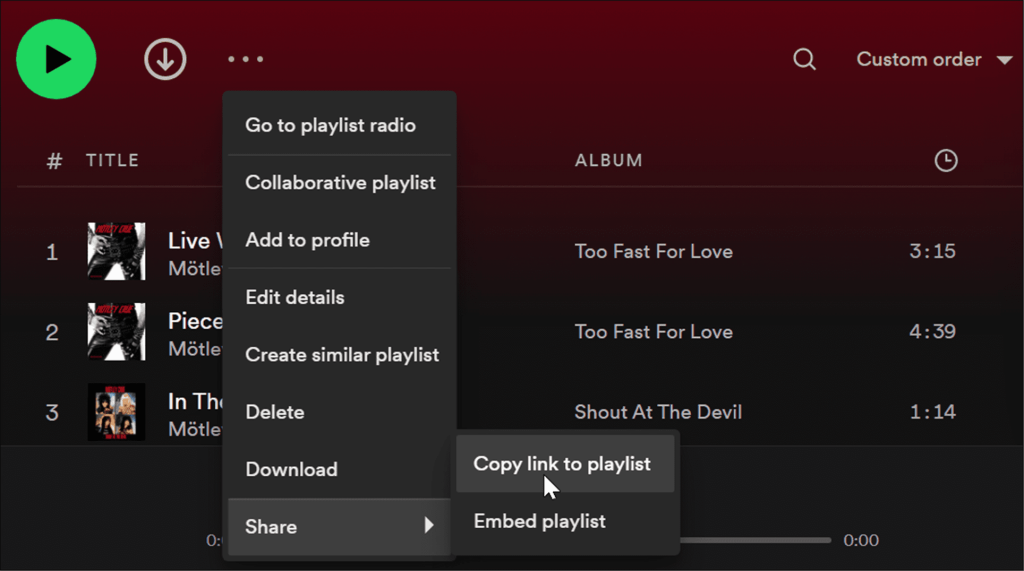
- Na mobilním zařízení klepněte na ikonu osoby vedle nabídky se třemi tečkami.
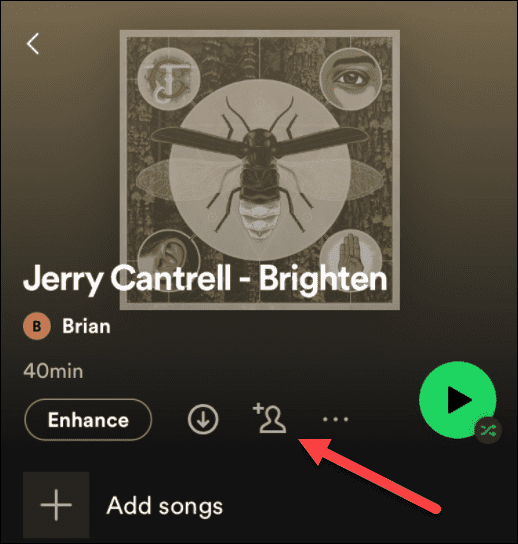
- Klepněte na Učit se spolupracovat.
- Zpráva se zobrazí, potvrzující, že seznam skladeb je společný. Odkaz můžete okamžitě sdílet.
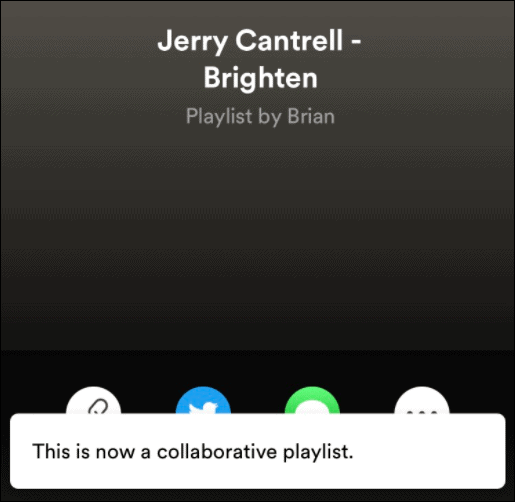
Užívejte si Spotify!
Přidávání přátel na Spotify je skvělý způsob, jak objevovat a sdílet hudbu. Použití výše uvedených funkcí usnadňuje celý proces.
Ve Spotify můžete také zvyšovat hlasitost a zlepšovat zvuk. Pokud jste vytvořili perfektní seznam skladeb, možná chcete zkopírovat seznam skladeb na Spotify pro zálohování. Je důležité poznamenat, že seznamy skladeb můžete přenášet do nového účtu.
Mezi další užitečné funkce patří hlasový asistent Spotify pro použití hlasových příkazů a přidávání vlastních hudebních souborů do Spotify pro offline přehrávání.
![[VYRIEŠENÉ] „Tomuto vydavateľovi bolo zablokované spustenie softvéru na vašom počítači“ v systéme Windows 10 [VYRIEŠENÉ] „Tomuto vydavateľovi bolo zablokované spustenie softvéru na vašom počítači“ v systéme Windows 10](https://img2.luckytemplates.com/resources1/images2/image-2750-0408150428174.jpg)
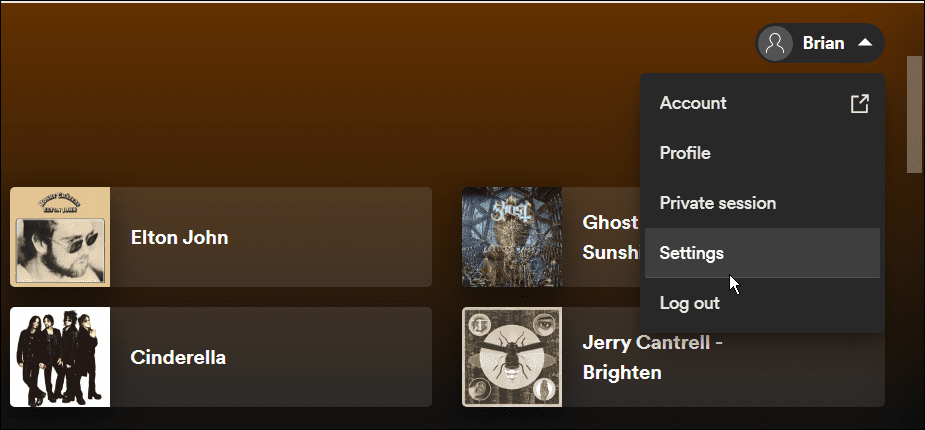
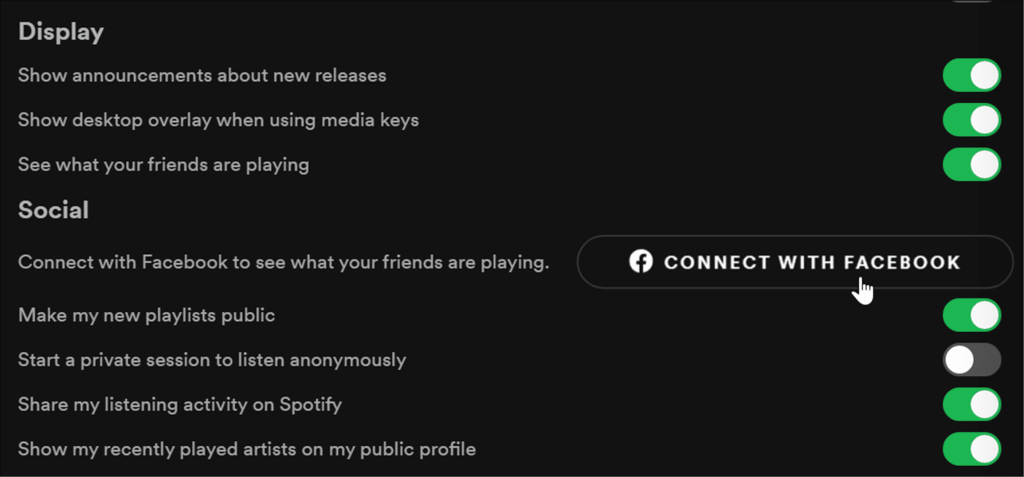
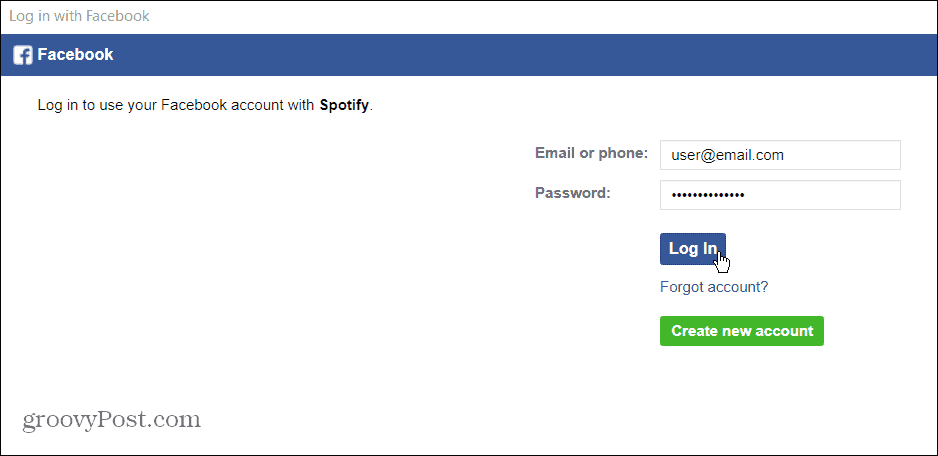

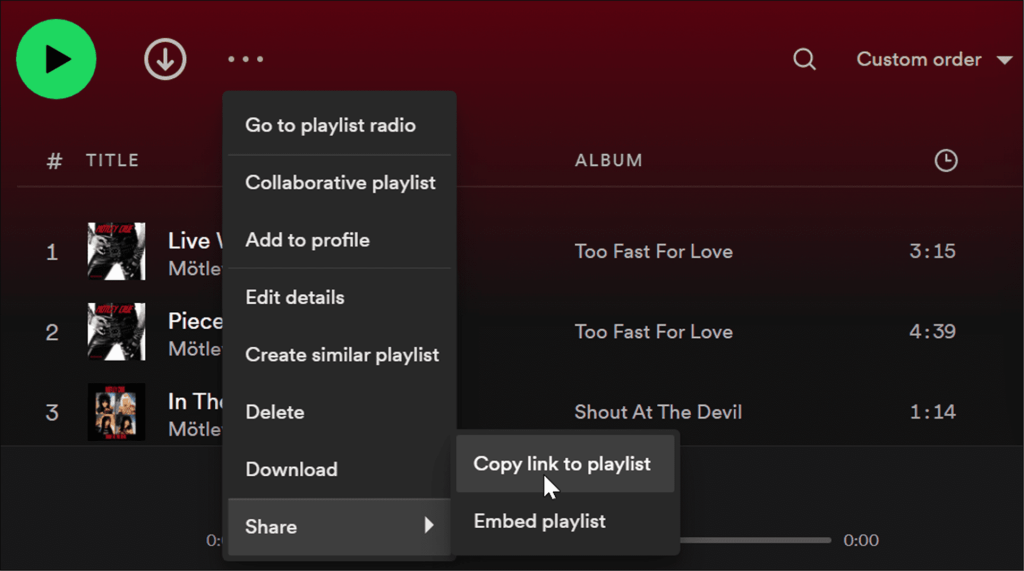
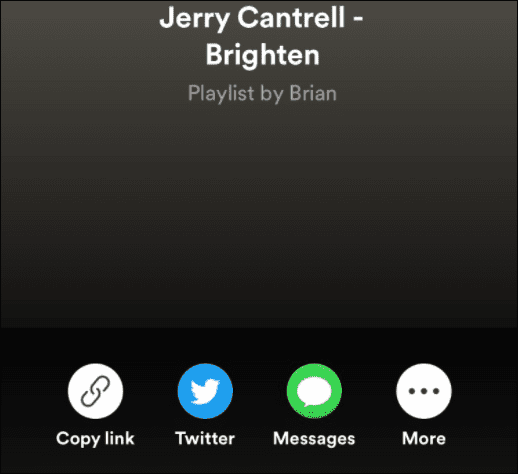
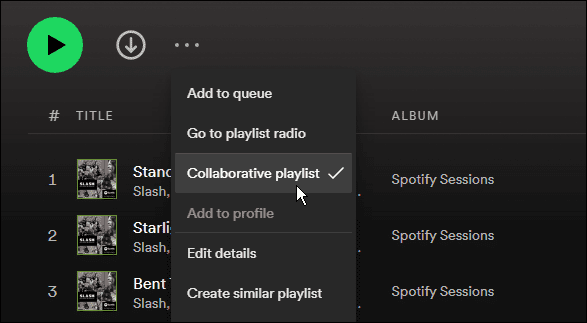
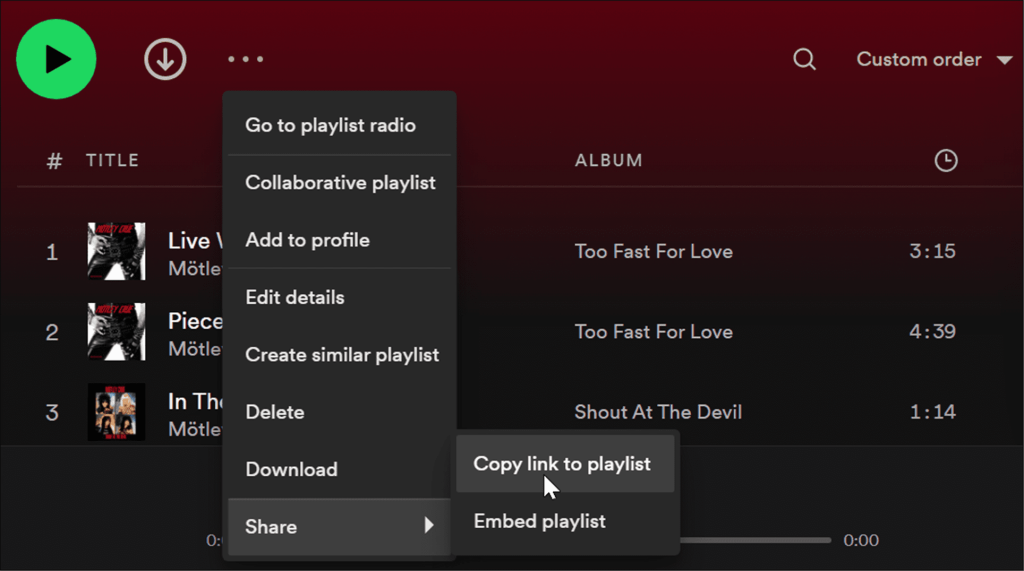
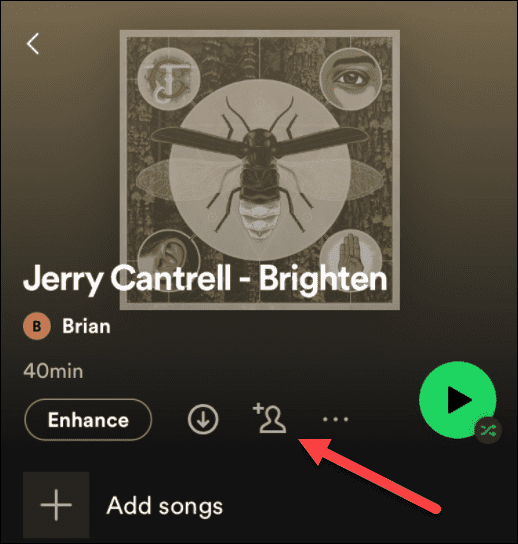
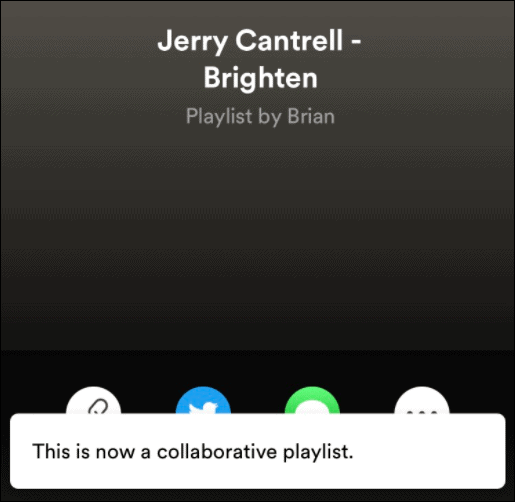

![[OPRAVENÉ] Kód chyby 0x80070035 Sieťová cesta sa nenašla v systéme Windows 10 [OPRAVENÉ] Kód chyby 0x80070035 Sieťová cesta sa nenašla v systéme Windows 10](https://img2.luckytemplates.com/resources1/images2/image-1095-0408150631485.png)






![Chyba 1058: Službu nelze spustit Windows 10 [VYŘEŠENO] Chyba 1058: Službu nelze spustit Windows 10 [VYŘEŠENO]](https://img2.luckytemplates.com/resources1/images2/image-3772-0408151015489.png)
Tomas -
Skvělé tipy, díky! Tohle mi opravdu pomůže rozšířit moji hudební základnu.
Viktor -
Jaký je nejlepší způsob, jak vyhledávat přátele na Spotify? Vždycky mi trvá dlouho je najít
Jakub -
Skvělý článek! Nikdy jsem nevěděl, že je tak snadné přidat přátele na Spotify. Děkuji!
Karel -
Během poslechu jsem se naučil nové funkce Spotify a teď chci přidat všechny své kamarády
Eva Kovaříková -
Uff, konečně jsem našla jednoduchý způsob, jak přidat přátele. Děkuji vám za tento návod
Monika -
Sdílím tuto stránku! Myslím, že mnoho mých kamarádů by se to mělo naučit, já měla vždy problém s hledáním
Jana M. -
Mám některé přátele, kteří používají Apple Music. Myslíte, že je možné je přidat do Spotify? Děkuji za radu
Míša -
Bravo, článek mi pomohl. Můj seznam přátel se teď rozšiřuje! Kdo má rád hip-hop, ať se přidá
Smíšek -
Mám spoustu hudby, kterou chci sdílet, tak doufám, že přátelé budou rádi. Díky za inspiraci!
Radek -
Tak už se na to nemůžu dočkat, až přidám své přátele. Těším se na nové odkazy na zajímavé skladby. Díky!
Klara -
Zajímavé! Vyzkoušela jsem to a moje kamarádka teď může vidět, co poslouchám. To je fakt super!
Petr K. -
Je zajímavé, jak se Spotify snaží udržet společenství. Rád bych věděl, jestli mohu používat i jinou aplikaci k přidání přátel.
Petra Z. -
Jsem tu poprvé a hned taková skvělá rada! Doufám, že naším playlistům přidáš ještě více tipů.
David 92 -
Kdysi jsem měl problém, ale teď to díky vám zvládnu s přehledem. Příště prosím přidejte více tipů na playlisty
Filip 666 -
Přidání přátel je skvělý způsob, jak objevovat novou hudbu. Máte někdo oblíbené playlisty
Honzík -
Fajn článek! Zkoušel jsem přidat přátele, ale nemohl jsem je najít. Ujistím se, že jsem to dělám správně.
Lucie P. -
Já jsem si vždycky myslela, že na to potřebuju speciální funkci. Teď to zní jednoduše